हाइपरएक्स कम विलंबता और अच्छी तरह से संतुलित प्रदर्शन के साथ ज्यादातर वायर्ड गेमिंग हेडसेट बनाता है। आपके कंप्यूटर पर संबंधित ऑडियो ड्राइवर आपके हाइपरएक्स हैडसेट को उसकी शीर्ष स्थिति में रखने में महत्वपूर्ण भूमिका निभाते हैं। इस पोस्ट में, आप अपने हाइपरएक्स ड्राइवरों को अपडेट करने का हर संभव तरीका जानेंगे।
क्या हाइपरएक्स में ड्राइवर हैं?
हां, यह सुनिश्चित करने के लिए कि आपका हेडसेट आपके कंप्यूटर के साथ निर्बाध रूप से काम करता है, आपके हाइपरएक्स हेडसेट के अनुरूप एक विशिष्ट ड्राइवर की आवश्यकता है। हालाँकि, जब आप अपने हेडसेट को अपने कंप्यूटर में प्लग करते हैं तो हाइपरएक्स ड्राइवर स्वचालित रूप से स्थापित हो जाएगा।
इसका मतलब है कि आपको आधिकारिक वेबसाइट से ड्राइवर डाउनलोड करने की आवश्यकता नहीं है, न ही यह अधिकांश हेडसेट के लिए ड्राइवर डाउनलोड की पेशकश करता है। बेशक, यदि आप चाहें तो अपने हाइपरएक्स साउंड कार्ड के लिए फर्मवेयर अपडेट कर सकते हैं।
हाइपरएक्स ड्राइवर को कैसे अपडेट करें
यदि आपका हाइपरएक्स हेडसेट ठीक से काम नहीं कर रहा है, तो बहुत संभव है कि संबंधित ऑडियो ड्राइवर दूषित या पुराने हो गए हों। ध्वनि या माइक्रोफ़ोन समस्याओं को ठीक करने के लिए आप ड्राइवर को पुनर्स्थापित या अपडेट कर सकते हैं:
हाइपरएक्स ड्राइवर को अपडेट करने के लिए आपके पास दो तरीके हैं:
खुद ब खुद - यदि आपके पास अपने ड्राइवरों को मैन्युअल रूप से अपडेट करने के लिए समय, धैर्य या कंप्यूटर कौशल नहीं है, तो आप इसे स्वचालित रूप से कर सकते हैं चालक आसान . ड्राइवर ईज़ी स्वचालित रूप से आपके सिस्टम को पहचान लेगा और आपके हाइपरएक्स हेडसेट और सभी स्थापित डिवाइसों और आपके विंडोज संस्करण के लिए सही ड्राइवर ढूंढेगा, और फिर यह उन्हें सही तरीके से डाउनलोड और इंस्टॉल करेगा।
मैन्युअल रूप से - मैनुअल अपडेट में समय लगता है और इसके लिए कंप्यूटर कौशल की आवश्यकता होती है। हाइपरएक्स ड्राइवर को मैन्युअल रूप से अपडेट करने के लिए, आपको डिवाइस मैनेजर के माध्यम से हाइपरएक्स वर्चुअल सराउंड साउंड ड्राइवर को अपडेट करना होगा। फिर आपको निर्माता से नवीनतम रीयलटेक हाई डेफिनिशन डिवाइस ड्राइवर डाउनलोड करना होगा आधिकारिक वेबसाइट , और फिर इसे मैन्युअल रूप से स्थापित करें।
विकल्प 1 - स्वचालित रूप से
आपको एक से अधिक डिवाइस के लिए ड्राइवरों को अपडेट करने की आवश्यकता हो सकती है, इसलिए हम इस पद्धति की अनुशंसा करते हैं यदि आपको हर समय ड्राइवरों के साथ खेलने का मन नहीं करता है। इसके अलावा, यह आपके अन्य सभी डिवाइस ड्राइवरों को अद्यतित रख सकता है।
1) डाउनलोड और ड्राइवर ईज़ी इंस्टॉल करें।
2) ड्राइवर ईज़ी चलाएँ और पर क्लिक करें अब स्कैन करें बटन। Driver Easy तब आपके कंप्यूटर को स्कैन करेगा और किसी भी समस्या वाले ड्राइवरों का पता लगाएगा।

3) क्लिक करें Click अद्यतन फ़्लैग किए गए ग्राफ़िक्स ड्राइवर के बगल में बटन स्वचालित रूप से उस ड्राइवर का सही संस्करण डाउनलोड करने के लिए, फिर आप इसे मैन्युअल रूप से स्थापित कर सकते हैं (आप इसे मुफ़्त संस्करण के साथ कर सकते हैं)।
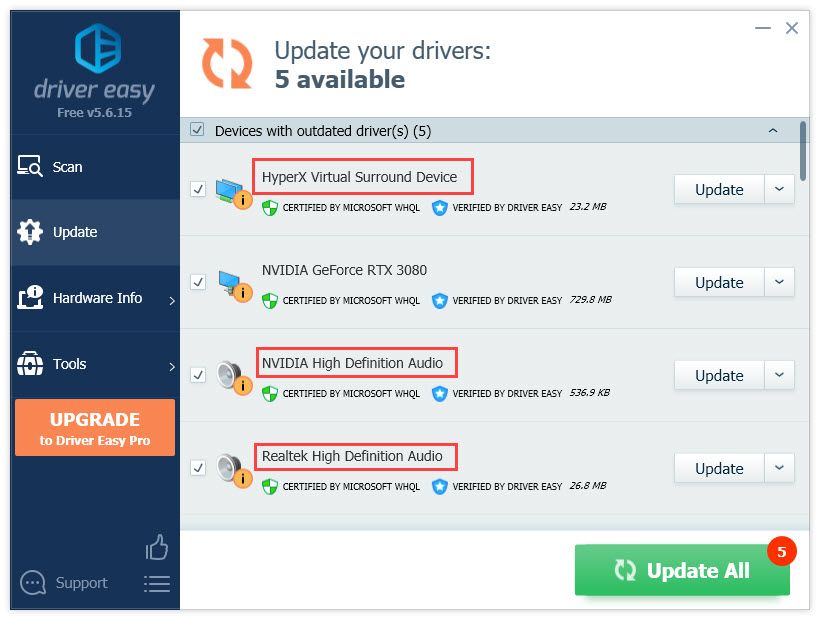
या क्लिक करें सभी अद्यतन करें स्वचालित रूप से उन सभी ड्राइवरों के सही संस्करण को डाउनलोड और इंस्टॉल करने के लिए जो आपके सिस्टम पर गायब या पुराने हैं। (इसके लिए आवश्यक है प्रो संस्करण जो पूर्ण समर्थन और 30 दिन की मनी बैक गारंटी के साथ आता है। जब आप क्लिक करेंगे तो आपको अपग्रेड करने के लिए प्रेरित किया जाएगा सभी अद्यतन करें ।)
4) एक बार ड्राइवर अपडेट हो जाने के बाद, परिवर्तनों को प्रभावी करने के लिए अपने पीसी को रीबूट करें।
ड्राइवर ईज़ी का प्रो संस्करण पूर्ण तकनीकी सहायता के साथ आता है।अगर आपको सहायता चाहिए तो कृपया संपर्क करें Driver Easy की सहायता टीम पर support@letmeknow.ch .
विकल्प 2 - मैन्युअल रूप से
ध्वनि समस्याएँ रियलटेक ऑडियो ड्राइवरों के लिए विंडोज 10 अपडेट से संबंधित हो सकती हैं। हमारा सुझाव है कि आप अपने हाइपरएक्स ड्राइवरों को फिर से स्थापित करें और फिर ड्राइवरों को सीधे रियलटेक वेबसाइट से अपडेट करें।
१) अपने कीबोर्ड पर, एक ही समय में विंडोज लोगो की + आर दबाएं।
2) दर्ज करें देवएमजीएमटी.एमएससी डिवाइस मैनेजर खोलने के लिए।
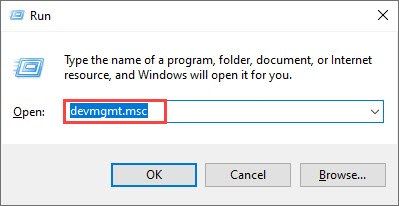
3) का विस्तार करें ध्वनि, वीडियो और गेम नियंत्रक श्रेणी।
4) हाइपरएक्स वर्चुअल सराउंड साउंड पर राइट-क्लिक करें, और चुनें डिवाइस अनइंस्टॉल करें .
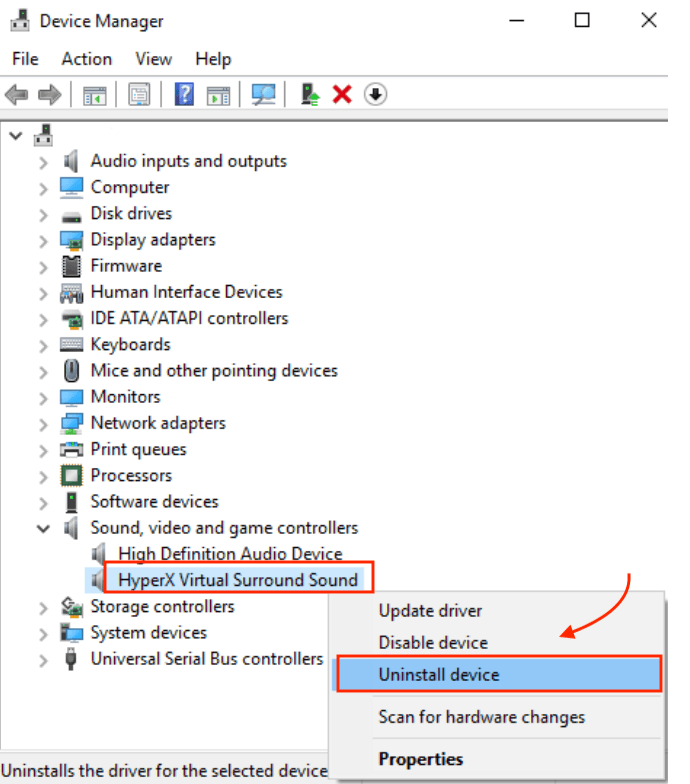
5) प्रेस ठीक है डिवाइस की स्थापना रद्द करने की पुष्टि करने के लिए।
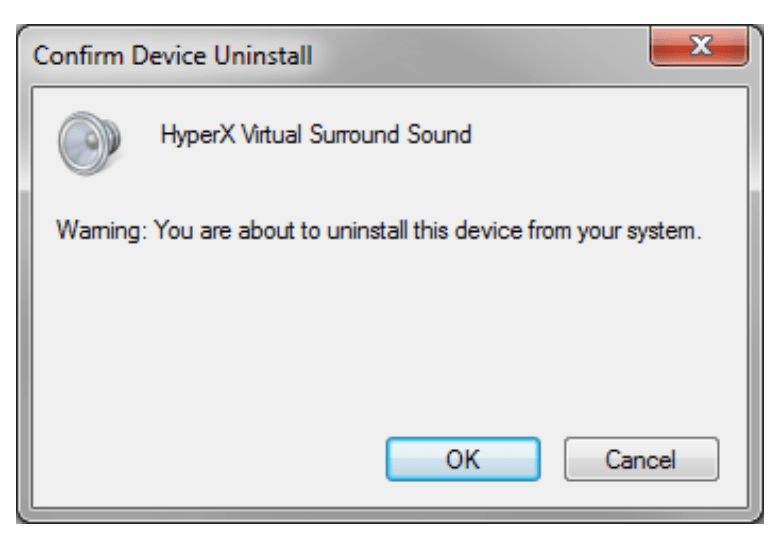
6) एक बार पूरा हो जाने पर, हाइपरएक्स हेडसेट को अनप्लग करें और कंप्यूटर को रीबूट करें।
7) हेडसेट को कंप्यूटर से दोबारा कनेक्ट करें। यह पुनः लोड करेगा
विंडोज ड्राइवर।
8) आपका हाइपरएक्स हेडसेट अब उपयोग के लिए तैयार है। लेकिन नवीनतम डाउनलोड करके रीयलटेक ड्राइवरों को अपडेट करना सबसे अच्छा है हाई डेफिनिशन ऑडियो कोडेक (सॉफ्टवेयर) आपके विंडोज ओएस के लिए।
9) ड्राइवर को अपडेट करने के लिए ऑन-स्क्रीन निर्देशों का पालन करें। आपको अपने कंप्यूटर को पुनरारंभ करने की आवश्यकता हो सकती है।
10) एक बार यह हो जाने के बाद, हाइपरएक्स हेडसेट को वापस प्लग इन करें और परीक्षण करें कि क्या यह काम कर रहा है।
केवल HYPERX CLOUD STINGER S के लिए, आप ड्राइवर इंस्टॉलर को यहां से डाउनलोड कर सकते हैं हाइपरएक्स आधिकारिक वेबसाइट .यदि आपको हाइपरएक्स ड्राइवरों की आवश्यकता है, तो आप उन्हें का उपयोग करके स्वचालित रूप से अपडेट कर सकते हैं चालक आसान , या आप उन्हें डिवाइस मैनेजर में अपडेट कर सकते हैं।
हालाँकि, Windows अद्यतन हमेशा नवीनतम ड्राइवर वितरित नहीं करेगा ( जानें क्यों.. . ), इसलिए आपको संबंधित मुद्दों को हल करने के लिए विंडोज ड्राइवर को फिर से लोड करना होगा। यदि ध्वनि समस्या बनी रहती है तो ऑनबोर्ड साउंड कार्ड ड्राइवर को अपडेट करना भी आवश्यक है।






![[हल किया गया] हेलो अनंत पीसी पर क्रैश करता रहता है](https://letmeknow.ch/img/knowledge/68/halo-infinite-keeps-crashing-pc.jpg)